Łatwe udostępnianie hasła Wi-Fi znajomym za pomocą udostępniania Wi-Fi w iOS 11
Przez Gina Barrow, Ostatnia aktualizacja: 22 sierpnia 2019 r
„Czy to prawda, że mogę łatwo udostępniać hasło Wi-Fi znajomym w nowym iOS 11?”
Tak, dobrze przeczytałeś Udostępnianie Wi-Fi w iOS 11 jest tutaj! Wraz z niedawnym uruchomieniem najnowszego iOS 11 dodano więcej funkcji, które z pewnością zachwycą i podekscytują wszystkich użytkowników iOS, a jedną z najbardziej zaskakujących jest możliwość udostępniania hasła Wi-Fi. W nowym iOS 11 czeka na Ciebie o wiele więcej, które z pewnością zahaczą każdego.
Apple dba o to, by wszyscy obserwowali wszystkie ulepszenia, które wprowadzają w iOS 11, i jest coraz lepszy, gdy zbliża się dzień oficjalnej premiery. Kiedy po raz pierwszy ogłosili wersję beta iOS 11, milczeli na temat Udostępnianie Wi-Fi w iOS ale skupił się na innych ulepszeniach, takich jak centrum sterowania i wiele więcej.
Programiści byli zbyt podekscytowani, aby udostępnić to udostępnianie Wi-Fi w iOS 11, gdy odkryli, że ta fajna sztuczka jest ukryta przez Apple, więc zanim zaczniesz opowiadać znajomym o tych dobrych wiadomościach, daj nam poznać więcej niesamowitych informacji na temat Udostępnianie Wi-Fi w iOS 11, aby mieć pod ręką.
Część 1. Co to jest udostępnianie Wi-Fi w iOS 11?Część 2. Jak działa udostępnianie Wi-Fi w iOS 11?Część 3. Zalecenie
Część 1. Co to jest udostępnianie Wi-Fi w iOS 11?
Od samej nazwy, udostępnianie Wi-Fi, ta funkcja umożliwia łatwy dostęp do sieci znajomych bez obawy, że możesz wprowadzić hasło jeden po drugim lub przeszukać router z tyłu, aby uzyskać dostęp do Internetu. Ale oczywiście, zanim będziesz mógł cieszyć się udostępnianiem Wi-Fi, musisz spełnić najważniejsze wymaganie: iOS 11.
Wszystkie iDevices powinny działać na najnowszej wersji iOS 11, aby móc w pełni korzystać z funkcji udostępniania hasła Wi-Fi. W przeciwieństwie do hotspotu Udostępnianie Wi-Fi w iOS 11 jest wygodniejszy, ponieważ nie wymaga podawania i wprowadzania kodu a ręcznie, ta nowa funkcja umożliwia wybieranie i wysyłanie hasła na adres. Chociaż jest to jeszcze informacja, którą mamy Udostępnianie Wi-Fi w iOS 11, na pewno istnieją inne fajne sposoby ich opanowania, gdy zostanie oficjalnie uruchomiony.
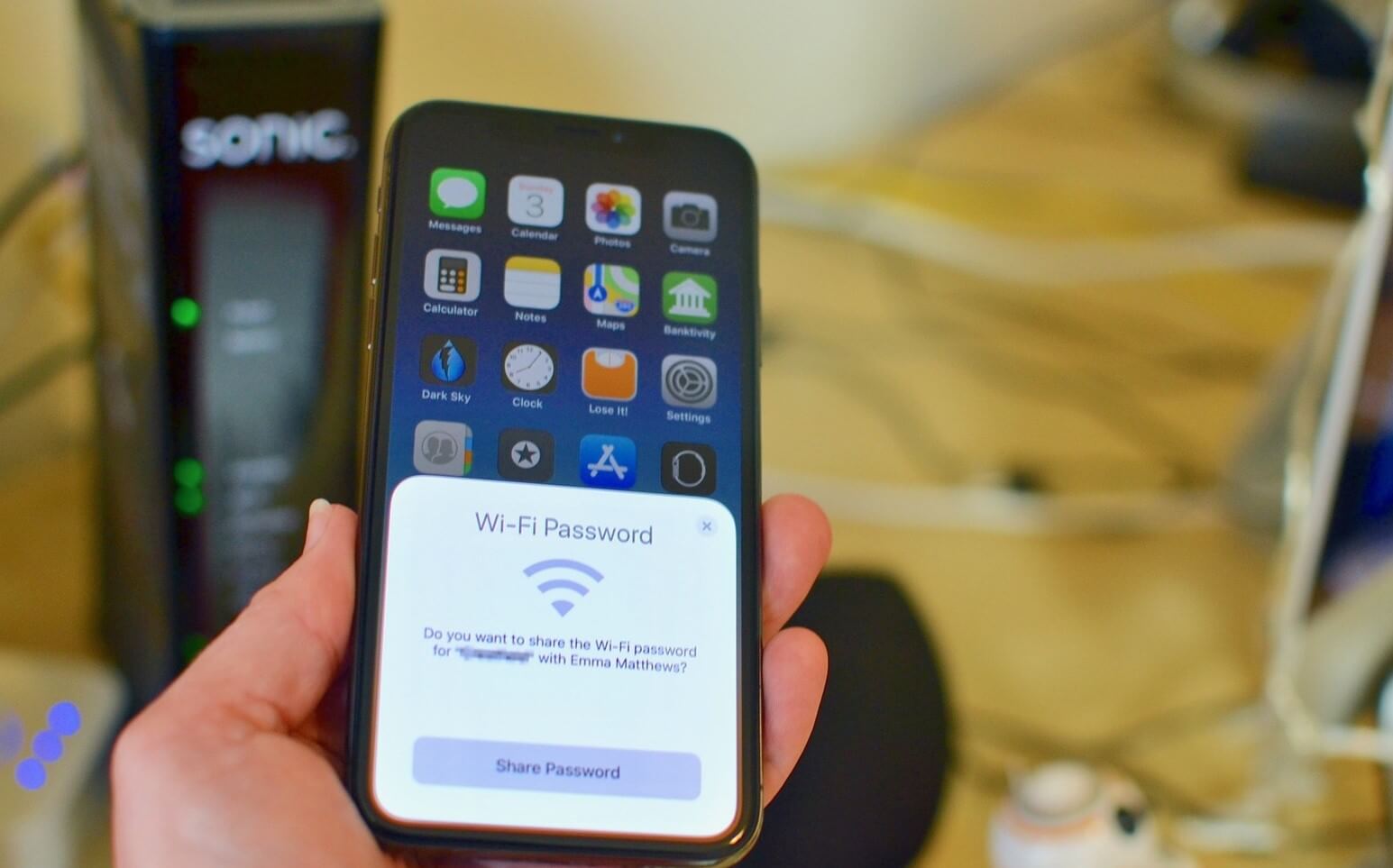
Część 2. Jak działa udostępnianie Wi-Fi w iOS 11?
The Udostępnianie Wi-Fi w iOS 11 jest takie proste i łatwe do zrobienia. Na przykład, jeśli masz iPada z systemem iOS 11 podłączonym do sieci bezprzewodowej, a następnie znajomy przybywa z iPhonem z systemem iOS 11, możesz pozwolić mu dołączyć do połączenia bezprzewodowego za pomocą jednego dotknięcia. Jeśli urządzenia są blisko siebie, na iPadzie pojawi się wyskakujące okienko informujące, że urządzenie iOS próbuje połączyć się z siecią z gotowym polem hasła na wyświetlaczu.
IPad może łatwo wysłać hasło jednym dotknięciem, a pole hasła zostanie automatycznie wypełnione na iPhonie. IPhone może również poprosić o dołączenie do sieci, naciskając i przytrzymując nazwę sieci oraz w pobliżu odblokowanego iPada, który ma hasło, a iPad potwierdzi połączenie, gdy otrzyma wyskakujące okienko. Aby lepiej zrozumieć, w jaki sposób Udostępnianie Wi-Fi w iOS 11 działa, patrz poniżej:
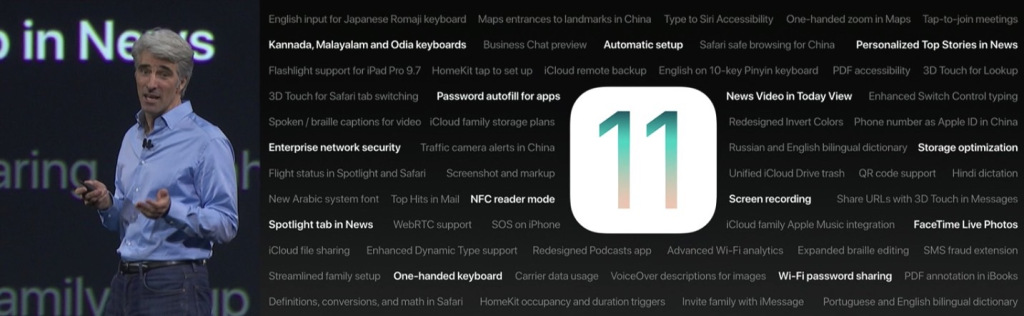
Krok 1. Poproś o dołączenie do sieci
Gdy jesteś ze znajomymi, którzy mają Wi-Fi i nie masz jeszcze hasła, uzyskaj dostęp do sieci bezprzewodowej za pomocą Ustawień i wybierz docelową nazwę Wi-Fi. Istnieją dwa sposoby uzyskania hasła:
Zaimportuj hasło i dołącz - wtedy zapoznasz się z hasłem.
Naciśnięcie nazwy Wi-Fi i wysłanie żądania do docelowego urządzenia z systemem iOS, które ma szczegóły dotyczące hasła.
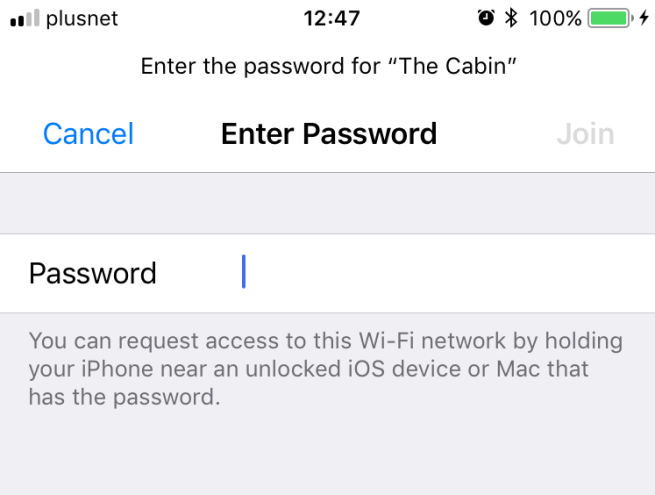
Krok 2. Poproś o udostępnienie
Ponieważ udostępnianie jest ważne, możesz po prostu poprosić docelowe urządzenie o potwierdzenie żądania, jeśli wybrałeś drugą opcję powyżej. Aby to zrobić, naciśnij i przytrzymaj nazwę Wi-Fi, co spowoduje wysłanie prośby o dołączenie. Zobaczysz pole hasła na urządzeniu z systemem iOS nadal czekające na wpis.
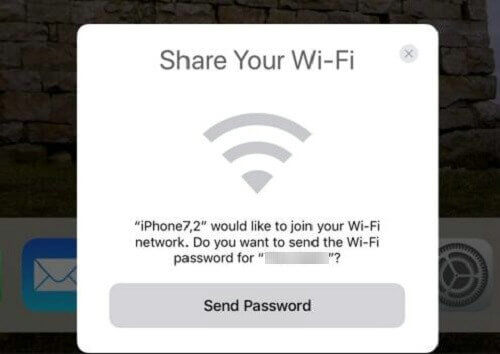
Krok 3. Potwierdź żądanie
Źródło bezprzewodowe otrzyma wówczas komunikat wyskakujący, że urządzenie iOS prosi o dołączenie do sieci. Wystarczy jedno dotknięcie, aby natychmiast wysłać Ci hasło.
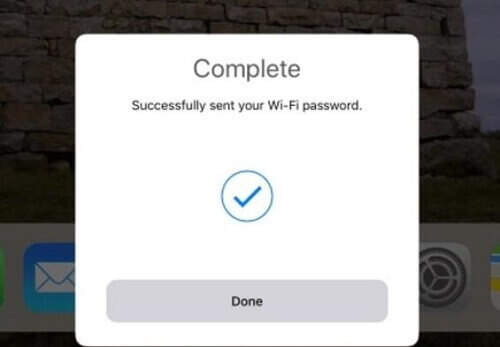
Krok 4. Hasło wypełnione automatycznie
Gdy źródło Wi-Fi w końcu potwierdzi Twoją prośbę, możesz zobaczyć, że pole hasła jest teraz automatycznie wypełniane i dotknij Dołącz, aby rozpocząć surfowanie.
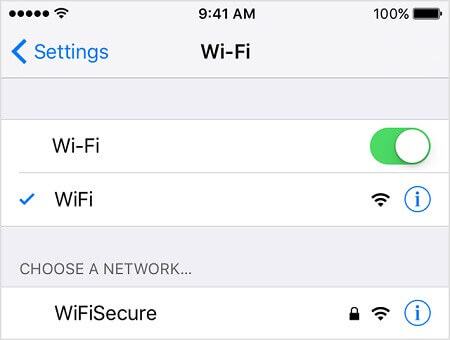
Ta funkcja udostępniania Wi-Fi w systemie iOS 11 to nowy sposób prywatnego udostępniania połączenia bezprzewodowego bez konieczności podawania hasła, a także bez kłopotów ze zmianą hasła za każdym razem. Hasło automatycznie udostępni hasło. Nie musisz wpisywać tych dziwnych kombinacji znaków i liczb, aby korzystać z Internetu.
Część 3. Zalecenie
Właśnie tak prosty będzie ten proces Udostępnianie Wi-Fi w iOS 11. Nie potrzebujesz aplikacji ani oprogramowania innych firm, a nawet jailbreaku, aby korzystać z tego rodzaju funkcji. Jeśli więc jesteś zbyt podekscytowany i nie możesz się doczekać oficjalnego uruchomienia systemu iOS 11, udaj się i zarejestruj Program Apple Beta gdzie możesz być częścią zespołu programistów testujących nową wersję iOS, aby była lepsza i stabilniejsza.
Możesz pobrać i zainstalować nową wersję beta iOS 11 i być pierwszym od znajomych, który doświadczy wszystkich wspaniałych funkcji i rzeczy, które przygotował dla nas Apple. Możesz także być ekspertem od początku Odzyskiwanie systemu FoneDog iOS podczas pobierania i instalowania wersji beta iOS 11.
To oprogramowanie przeprowadzi Cię przez kolejne etapy nawigacji i korzystania z wersji beta iOS 11, czytając wszystkie pomocne przewodniki i odkrywając więcej niesamowitych rzeczy na temat Udostępnianie Wi-Fi w iOS 11. Odzyskiwanie systemu FoneDog iOS jest także doskonałym partnerem dla systemu iOS, który może z łatwością naprawić wszelkie problemy na iPhonie, iPadzie i iPodzie Touch, jak się utknął Recovery Mode, Biały ekran, Bricks, utknąć Logo Apple, Czarny ekran, Czerwony ekran i wiele więcej.
Na wypadek, gdybyś mógł doświadczyć pewnych wadliwych kroków, zawsze możesz polegać na FoneDog iOS System Recovery, aby rozwiązać te irytujące problemy. Powiedz znajomym o nowym Udostępnianie Wi-Fi w iOS 11 i wspólnie badaj niekończące się możliwości technologii mobilnej.
Darmowe pobieranie Darmowe pobieranie
Możesz obejrzeć wideo poniżej, aby dowiedzieć się o FoneDog Toolkit - Odzyskiwanie systemu iOS.
Zostaw komentarz
Komentarz
Odzyskiwanie systemu iOS
Napraw różne błędy systemowe iOS z powrotem do normalnego stanu.
Darmowe pobieranie Darmowe pobieranieGorące artykuły
- 8 sposobów, jak naprawić błąd iTunes 9 (iPhone Error 9)?
- Zapomniałeś hasła? Oto jak naprawić iPada jest wyłączony w 2020 roku?
- Jak naprawić problem: iPhone 8 nie chce się włączyć
- iPhone 6 utknął na logo Apple: 8 sposobów naprawy w 2020 roku
- Kompletny i łatwy przewodnik, jak naprawić iPhone Frozen
- Jak naprawić błąd iPhone'a 51
- Naprawiono wyłączanie iPada bez iTunes - Przewodnik w 2020 roku
- Szybki i łatwy sposób naprawić błąd aktualizacji iPhone'a 4000
/
CIEKAWYDULL
/
PROSTYTRUDNY
Dziękuję Ci! Oto twoje wybory:
Doskonały
Ocena: 4.7 / 5 (na podstawie 58 oceny)
